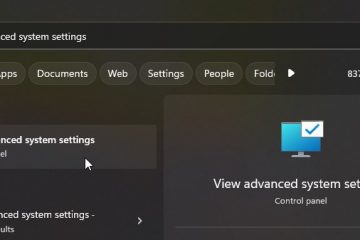We zijn er allemaal geweest: u sluit een tabblad in Microsoft Edge per ongeluk, of u sluit de browser te snel af, alleen om te beseffen dat u die pagina’s nodig had. Het goede nieuws is dat Edge verschillende manieren biedt om ze terug te brengen, of het nu een enkel tabblad is dat je een moment geleden hebt gesloten of de hele sessie van je laatste browse spree. In deze handleiding zal ik u alles laten zien wat u kunt doen op een Windows-pc om tabbladen in Microsoft Edge te herstellen, van eenvoudige snelkoppelingen tot opstartinstellingen die alles automatisch heropenen.
Hoe recent gesloten tabbladen te heropenen van het geschiedenismenu
De meest eenvoudige manier om uw tabs te krijgen Backs Back is door Edge’s History-menu. Klik in de rechterbovenhoek van de browser op de ellips (…) die de instellingen en meer menu opent en vervolgens de geschiedenis kiest.
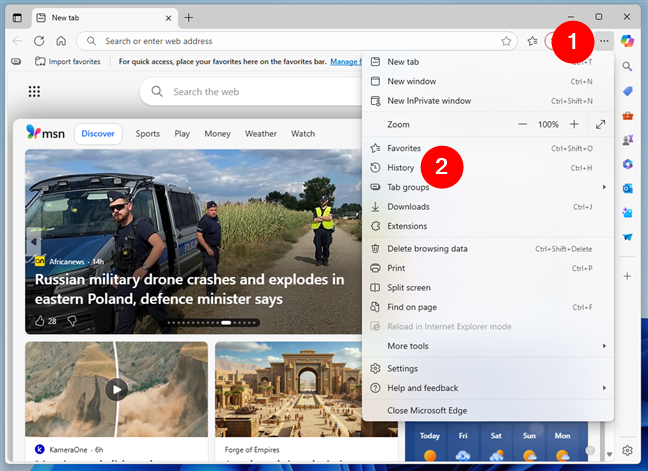
Geschiedenis open src=”https://windows.atsit.in/nl/wp-content/uploads/sites/19/2025/08/hoe-u-de-tabbladen-in-microsoft-edge-op-windows-herstelt.png”>
Een paneel verschijnt met een recent gesloten sectie. Dat is waar Edge de tabbladen en ramen bijhoudt die je niet lang geleden hebt gesloten. Als u slechts één pagina terug wilt, klikt u op de naam en deze wordt opnieuw geopend in een nieuw tabblad.
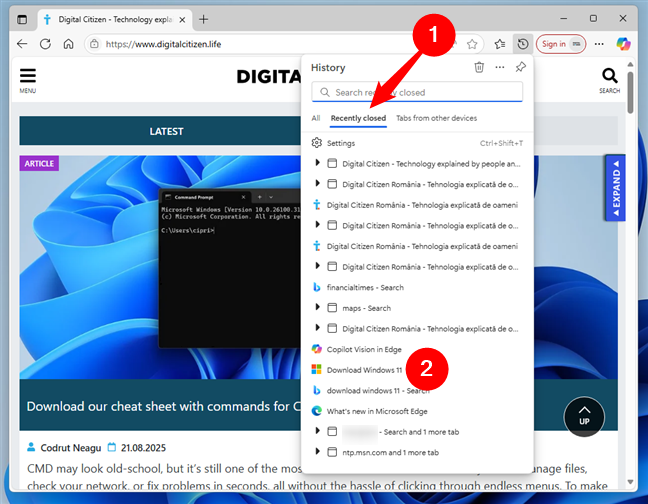
een onlangs gesloten tabblad
klik.
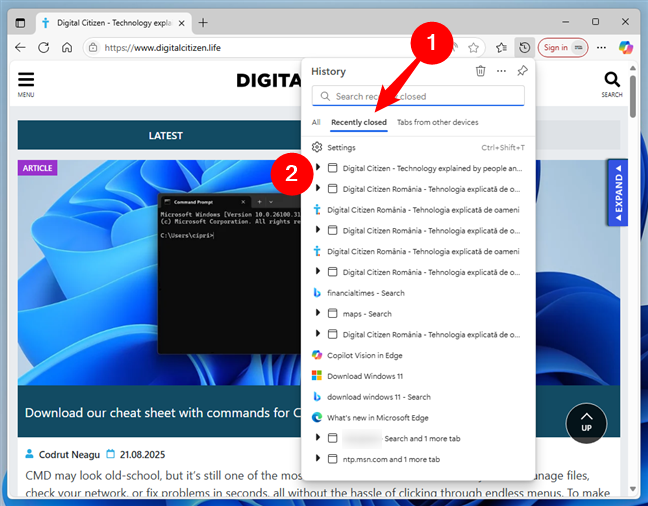
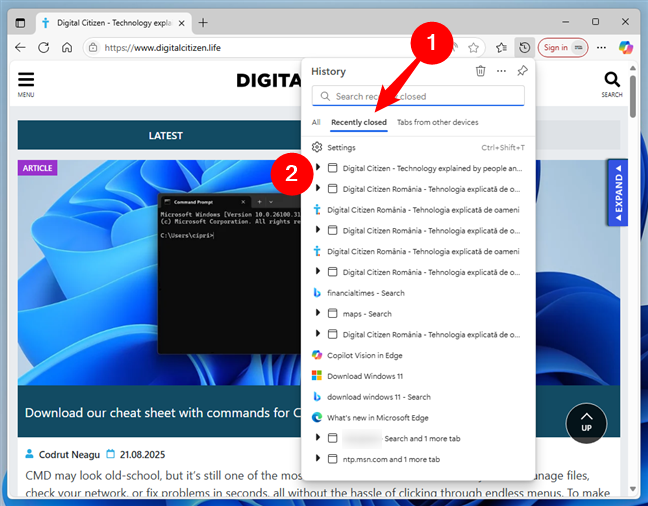
Een recent gesloten venster heropenen
Dit is vooral handig als je te laat bent dat je niet de hele reeks van tabbladen opdoet. In plaats van te proberen elke pagina die u had geopend te onthouden, kunt u de sessie hier eenvoudig herstellen.
Tip: u wilt misschien ook leren hoe u tabbladen kunt groeperen in Microsoft Edge.
Hoe u tabbladen herstelt met een rechterklick
Als u de voorkeur geeft aan snellere acties, klikken met de rechterklicking van de tabbalk een andere optie. Plaats gewoon uw muis op de lege ruimte naast uw open tabbladen, klik met de rechtermuisknop of druk op en houd, en u ziet de optie REOPEN SLOTEN in het menu. Klik op of tik er op en de laatste pagina die u gesloten is, komt onmiddellijk terug.
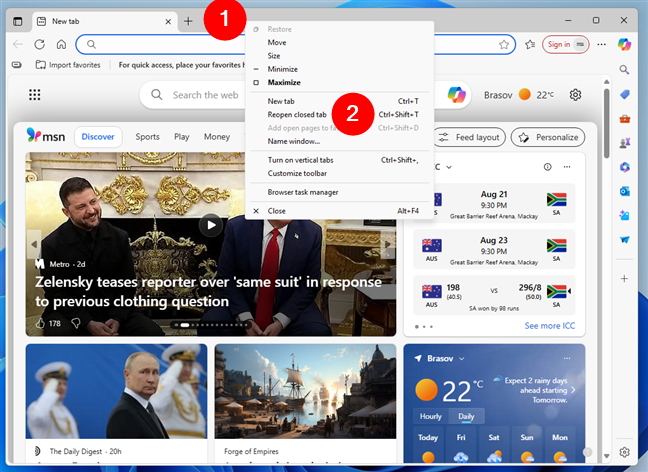
Gesloten tabblad met een rechterklick
wat is net meerdere keren te herhalen. Elke keer dat je het doet, brengt Edge het volgende gesloten tabblad in volgorde terug, zelfs hele vensters als dat de laatste dingen waren die je hebt gesloten.
Restore venster met een rechte klik
p> Het is een beetje terug naar de rug.
Tip: weet u hoe u kunt werken met Microsoft Edge-collecties?
Hoe sneltoetsen te gebruiken om tabbladen terug te brengen
Voor mij is de snelste methode de sneltoets. Druk op…
Ctrl + Shift + T
… en Edge zal uw laatste gesloten tabblad ter plaatse heropenen. Druk er opnieuw op, en nog een tabblad opnieuw verschijnt.
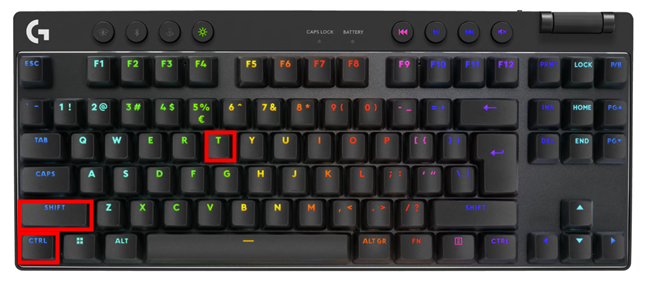
Gebruik dit sleutelbord-snelkoppeling om het laatste gesloten tabblad te heropenen. Het werkt als een knop ongedaan maken voor tabbladen, en als je er eenmaal aan gewend bent, zul je het waarschijnlijk merken dat je het gebruikt zonder zelfs maar na te denken.
Nog een nuttige sneltoets: Ctrl + H opent je geschiedenis rechtstreeks, waar je het recent gesloten gedeelte kunt vinden waar ik je eerder over heb verteld. Daarin kunt u eenvoudig het tabblad of venster selecteren dat u wilt herstellen, zoals ik in het eerste hoofdstuk van deze tutorial heb getoond.
Gebruik deze toetsenbord sneltoets naar de geschiedenis in edge
het is een goede back-upmethode of wil het een goede back-upmethode Bekijk een langere lijst met sites.
Hoe automatisch de tabbladen te herstellen wanneer u rand start
Als u zich geen zorgen wilt maken over het handmatig herstellen van tabbladen, kunt u alles automatisch heropenen wanneer u het start. Om dit te doen, ga je eerst naar de instellingen: klik of tik op instellingen en meer (de ellipsknop in de rechterbovenhoek van het venster) en kies vervolgens instellingen in het weergegeven menu.
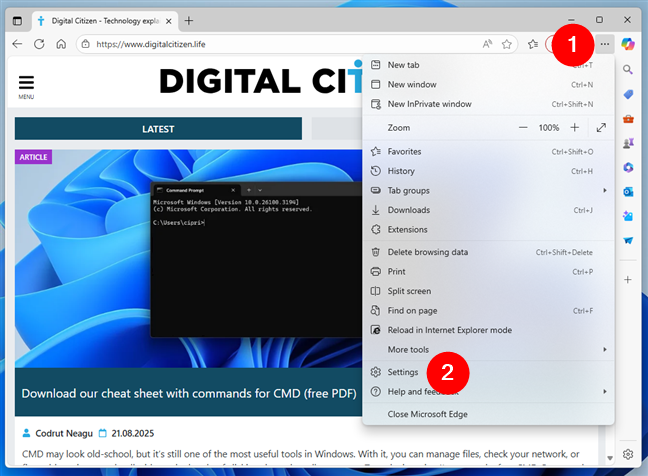
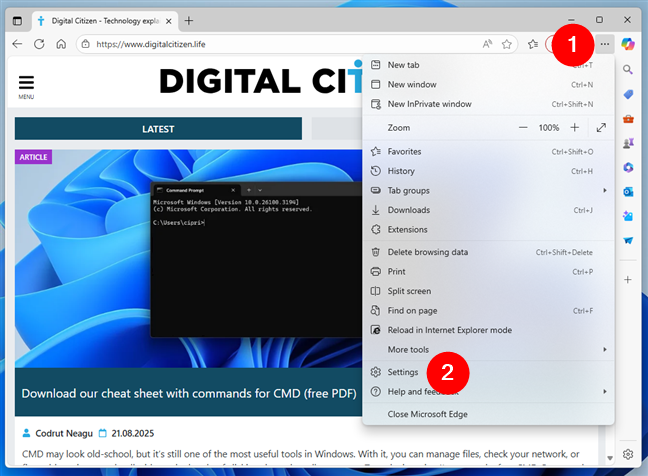
Ga naar de instellingen
in het tabblad Instellingen, vind de start-, thuis-en nieuwe tabbladpagina-sectie. Selecteer bij opstarten op het opstarten open tabbladen in de vorige sessie.
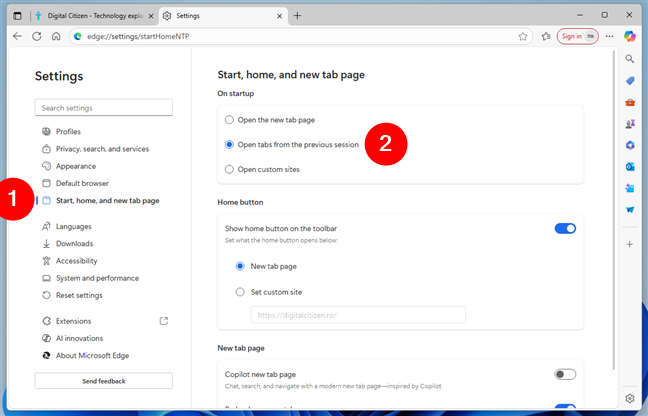
Kies tabbladen van de vorige sessie
van nu, als je normaal gesproken, al je tabbladen, ik wacht op de volgende keer dat je het volgende keer lanceert. > Vindt u dat u tabbladen vaak herstelt?
Zoals u hebt gezien, is het herstellen van tabbladen in Microsoft Edge eenvoudiger dan u misschien had gedacht. Of u het liefst door de geschiedenis klikt, het met de rechtermuisknop met het rechterklikmenu, op een sneltoets drukt of Edge alles automatisch laat heropenen wanneer u het start, de browser geeft u veel opties. Persoonlijk vertrouw ik meestal op Ctrl + Shift + T, maar ik heb ook een voorsprong om door te gaan waar ik was gebleven, dus ik verlies nooit echt mijn tabbladen. De volgende keer dat je per ongeluk iets sluit, onthoud deze trucs en je hebt je sessie binnen enkele seconden.